Як скинути файли з Android на iPhone?
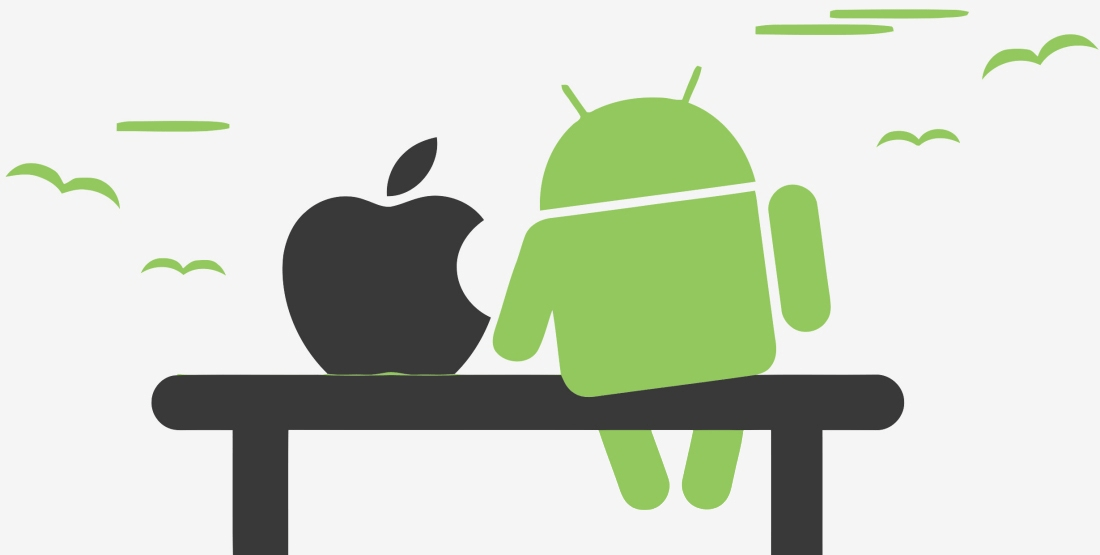
Зміст
Для читачів блогу ICOOLA знижка:
Які способи пересилання файлів з Android на iPhone?
- Файловий менеджер. На відміну від зберігання файлів в папках Android, то iOS зберігаю свою інформацію в певних додатках. AppStore пропонує безліч різноманітних програм, але найоптимальнішим варіантом вважається програма Документи від Readdle. Можна не шукати додатковий спосіб передачі даних, якщо завдяки цій програмі зберігається вся інформація.
Файл можна поширити завдяки Wi-Fi й отримати його з будь-якого гаджету через браузер. Подібний додаток є і для користувачів Android – ES Провідник. - Telegram. Месенджери вважаються найпростішим шляхом
для передачі інформації. Вам лише потрібно завантажити цей додаток, відкрити чат і завантажити потрібний файл. Telegram дуже легкий і комфортний в користуванні, тому що він дозволяє миттєво додати будь-які данні з iCloud, фотографії й відео в чат (який також можна створити анонімно).
Вся інформація, яка була відправлена в на платформу Telegram будуть завжди доступні, і навіть через великий проміжок часу. - Хмарне сховище. Це також швидкий і комфортний спосіб
обміну файлами. Потрібно лише вставити файл в хмарне середовище й відправити посилання будь-яким зручним способом. Навіть можна через електронну пошту чи повідомлення.
Якщо ця дія відбувається між двома пристроями, в яких один обліковий запис, то взагалі все легко.
Краще за все, використовувати Яндекс. Диск. Ви також додатково можете отримати безкоштовних 40-50 ГБ простору. І ще великою перевагою користування цього додатку – це можливість завантажувати файли без доступу до Інтернету. - Пряма передача. Для того, щоб відбулася пряма передача
між двома гаджетами потрібні спеціальні додатки, які є захищеними й передають інформацію напряму. Для цього обов’язково потрібен Wi-Fi.
На прикладі цього може бути додаток Instashare, завдяки якому можна побачити фотографії, відео і будь-які данні зі сховища iCloud.
Програма iPhone чи інший пристрій від Apple зв’язується з клієнтом, в якого Android і відправляє йому потрібні файли. - Точка доступу. Додаток SHAREit буде точно в пригоді,
якщо немає можливості під’єднатися до Wi-Fi. Включаючи цю програму на Android для того, щоб передавати файл, то гаджет створює сам точку доступу й дає пароль для підключення. А стосовно iPhone, то потрібно лише зайти в «Налаштування» й під’єднатися до мережі, тоді вже відбудеться процес передачі файлів. - Android File Transfer. Цей спосіб актуальний тоді, коли
Потрібно перекинути інформацію з пристрою Android на Macbook. Також для цього потрібен кабель, завдяки якому передача даних буде швидка. - FTP через ShareMe. В цьому випадку не потрібні ніякі
кабелі. Додаток ShareMe підходить для користувачів будь-якої моделі гаджету на Android. Коли ви встановите його, то відкривши меню, потрібно натиснути «Підключення до комп’ютера» й «Пуск». Потім Ви побачите FTP-адрес, який потрібно потім ввести в Safari у Вашому MacBook, тоді з’явиться папка зі всією інформацією з телефону. - Bluetooth. Це спосіб лише для тих, хто є власником Macbook. Вам потрібно включити Bluetooth на комп’ютері. Для передачі інформації потрібно зайти в «Системні налаштування» і перейти в розділ Bluetooth. Потім оберіть «Відправити файл на пристрій». Все дуже просто. Процес є швидким лише, якщо Ви хочете скинути пару фото, але для більш об’ємних файлів, то потрібно більше часу.
- Xender. Він є швидким якісним додатком, який подібний
на роботу AirDrop. Якщо Вам потрібно скинути певну інформацію на комп’ютер, то зайдіть в цю програму й натисніть «Під’єднатися до ПК». Потім з’явиться QR-код, який потрібно просканувати.
Ця програма працює ще й з iPhone. Там аналогічна схема роботи. - PhotoSync. Це програма для переміщення фотографій і
відеофайлів з одного пристрою на інший. Після встановлення додатку – зареєструйтеся. Через інтерфейс відкрийте галерею, оберіть потрібні Вам фото чи відео й відправте їх в хмарне середовище. Процес відбувається швидко. Цей спосіб підходить тим, хто раніше був власником Android, і придбавши собі iPhone, хоче перемістити фотографії й відео саме на новий гаджет. - AirMore. Цей додаток вважається чудовим способом для керування файлами. Власники Android використовують його для переадресації музики й інших файлів завдяки комп’ютеру й безпровідної мережі. Також є можливість створити резервне копіювання. Для використання AirMore потрібно спочатку його встановити. Потім ввести адрес цієї програми на комп’ютері, де потім з’явиться QR-код. Проскануйте його, щоб створити зв’язок між телефоном і комп’ютером. Оберіть папку музики й натисніть «Імпорт», щоб перенести композиції з комп’ютера на Android.
Чому не працює Bluetooth:
- Перевірте чи він точно увімкнений.
- Проблема може бути в тому, що розряджена батарея.
- Пристрої знаходяться на великій відстані.
- Гаджет має застарілу версію iOS.
Додаткові поради:
Якщо Ви хочете перенести музику на свій новий пристрій від Apple, то для цього потрібен комп’ютер. Потім увійдіть в обліковий запис в AppStore, вказавши свої данні. Далі виконуйте такі дії:
- Під’єднайте до комп’ютера телефон від Android.
- Встановіть програму «Android File Transfer» і зайдіть в меню музики.
- Потім оберіть пісні, які хочете, щоб були на вашому IPhone, і перемістіть в потрібну папку на комп’ютері.
- Відключіть пристрій Android, змінивши його на iPhone.
- Відкрийте папку, де розміщені композиції, перемістивши
їх в програму музики. - Синхронізуйте.
Якщо потрібно перенести електронні книги чи файли з Android, то дії подібні до попередніх.

Отже, кожен знайде свій найкращий спосіб для перенесення файлів з Android на iPhone чи навпаки. Але, хочеться зауважити, що саме завдяки програмі Telegram цей процес відбувається найшвидше й найзручніше. Ним користуються більшість людей. І, скоріш за все, його не потрібно завантажувати його, тому що цим додатком користуються майже всі. Також, не забувайте робити регулярне резервне копіювання.
Читайте також статтю про рівень безпеки Apple і Google на нашому офіційному сайті.

Ваша оцінка: